使用电脑WPS软件编辑文档的时候,有很多功能都是常见的,所以基本上的功能在打开软件之后都会使用,但想要使用有些比较不常用的功能就有点困难,比如想要在文档内容中插入需要的化学绘图。对于那些很少使用电脑WPS软件编辑文档或者很少接触化学绘图的小伙伴来说,在文档中插入化学绘图是一件非常困难的事。所以现在为了帮助小伙伴们解决添加化学绘图的困难,小编为大家带来了插入化学绘图的方法以及操作步骤。就是将文档在电脑的WPS软件中打开,然后点开工具栏中的插入工具,再将更多图标展开选择打开化学绘图选项,最后选择需要插入的化学图片就可以了,有需要的小伙伴们赶快试试吧。

操作步骤
1、将需要插入化学绘图的文档在电脑WPS软件中打开,并将鼠标点到需要插入图片的地方

2、打开之后,在页面上方的工具栏中点开插入工具
电脑版wps表格如何插入图片
在工作或者是学习期间,相信大家都使用过wps软件,wps一共有电脑版和手机版两个版本,作为一款办公软件,wps里面有着很多的办公文件,用户可以在wps中来制作文档、表格以及ppt等,
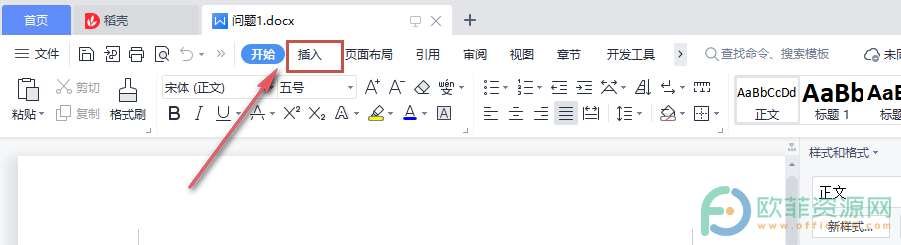
3、随后,插入工具中有很多功能,将其中的更多图标展开并选择打开其中的化学绘图选项
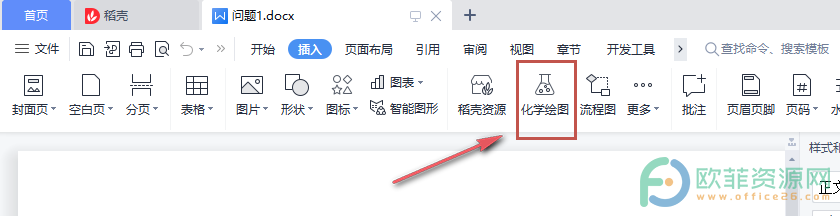
4、将化学绘图选项打开之后,选择一种需要插入的工具,比如化学方程式
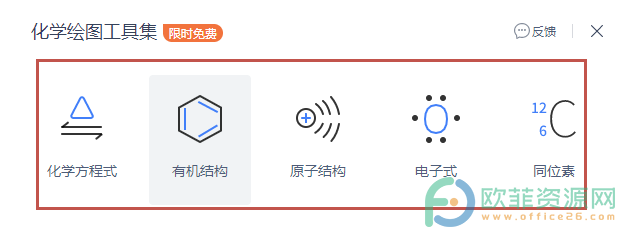
5、最后,按照自己的需要设置方程式以及颜色,再点击插入图片就可以了

若是需要在电脑文档中插入一些化学绘图,可以将电脑WPS软件中的插入工具打开,然后展开更多图标将化学绘图选项打开,之后选择需要插入的化学图片就可以了。
电脑wps文档如何设置文档权限
在使用电脑编辑文档的时候,很多小伙伴都喜欢使用电脑中的WPS软件编辑文档内容,因为WPS软件使用起来不仅方便还可以使用各种功能帮助小伙伴们解决一些其他软件无法解决的问



